Kaip pakeisti ekrano spalvą iPhone

iPhone turi spalvų filtro funkciją, leidžiančią reguliuoti spalvas telefone, ekrano spalvą arba pakeisti spalvą iPhone pagal savo skonį.

iPhone turi spalvų filtro funkciją, leidžiančią koreguoti telefono spalvas, koreguoti ekrano spalvas arba ištaisyti ekrano spalvų klaidas iPhone . Nors ši funkcija iš esmės nėra dažnai naudojama funkcija ir naudojama tik tam tikrais ypatingais atvejais, galite ja pasinaudoti norėdami pakeisti savo iPhone spalvą pagal savo skonį, naudodami skirtingus spalvų tonus. Toliau pateiktame straipsnyje bus paaiškinta, kaip pakeisti ekrano spalvą „iPhone“.
„iPhone“ ekrano spalvos keitimo instrukcijos
1 žingsnis:
Pasiekiame nustatymų sąsają „iPhone“, tada spustelėkite Prieinamumas . Tada spustelėkite Ekrano ir šrifto dydis .

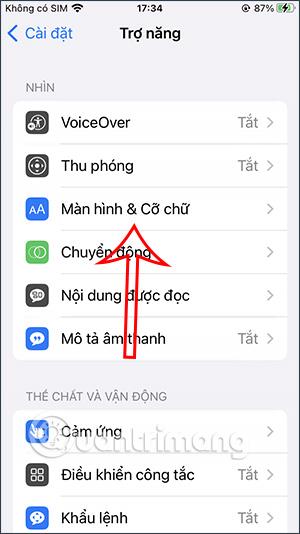
2 žingsnis:
Dabar vartotojas spusteli spalvų filtro funkciją . Tada turėsite įjungti šią spalvų filtro funkciją savo iPhone .
Tada pamatysite spalvų stilius, kuriuos naudodami galėsite pakeisti ekrano spalvų gamą pagal spalvų gamą, kurią pasirinksite vėliau.
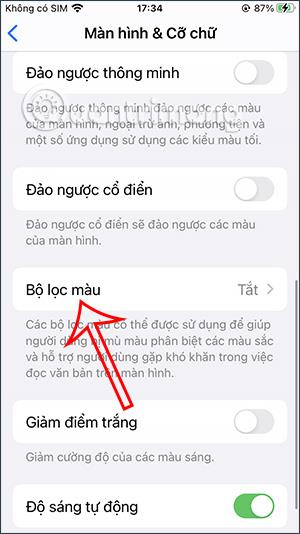
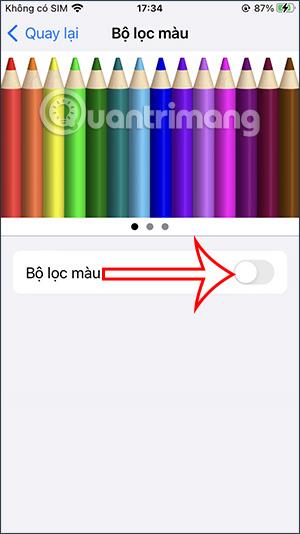
3 veiksmas:
Paspaudžiame norimą naudoti spalvų schemą. Žemiau galime keisti pasirinktos spalvos intensyvumą . Tada grįšite į iPhone ekraną ir pamatysite, kad ekrano sąsaja pasikeitė į vartotojo pasirinktą spalvų schemą.
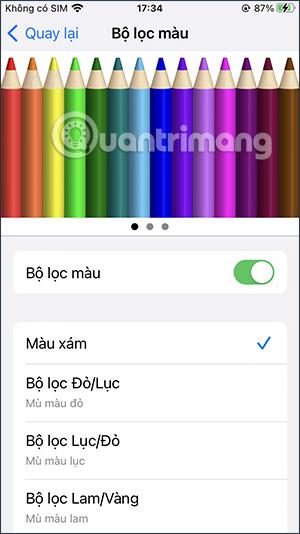
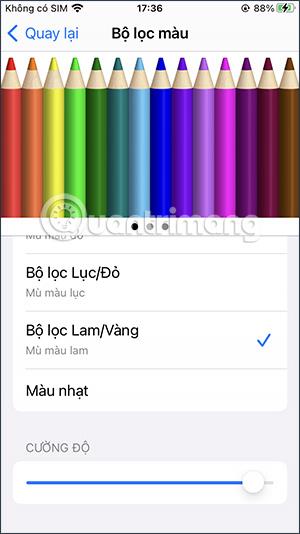
Ekrano spalva iPhone keisis pagal mūsų pasirinktą spalvų schemą.
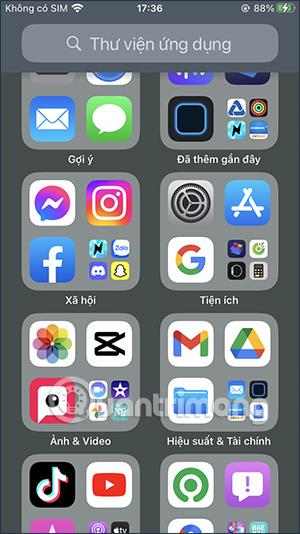
Tačiau reikėtų rinktis tamsias spalvas ir mažą spalvų intensyvumą, nes jei spalvos intensyvumas didelis, tai bus gana akinanti. Jei norite grįžti prie tos pačios spalvų gamos, tiesiog išjunkite spalvų filtro režimą savo iPhone.
Garso patikrinimas yra nedidelė, bet gana naudinga „iPhone“ telefonų funkcija.
„Photos“ programėlėje „iPhone“ yra prisiminimų funkcija, kuri sukuria nuotraukų ir vaizdo įrašų rinkinius su muzika kaip filme.
„Apple Music“ išaugo ypač didelė nuo tada, kai pirmą kartą buvo pristatyta 2015 m. Iki šiol tai yra antra pagal dydį mokama muzikos srautinio perdavimo platforma pasaulyje po „Spotify“. Be muzikos albumų, Apple Music taip pat yra tūkstančiai muzikinių vaizdo įrašų, visą parą veikiančių radijo stočių ir daugybės kitų paslaugų.
Jei norite, kad vaizdo įrašuose skambėtų foninė muzika, o tiksliau įrašytų dainą kaip foninę vaizdo įrašo muziką, yra labai paprastas sprendimas.
Nors „iPhone“ yra integruota programa „Weather“, kartais ji nepateikia pakankamai išsamių duomenų. Jei norite ką nors pridėti, „App Store“ yra daugybė parinkčių.
Naudotojai ne tik bendrina nuotraukas iš albumų, bet ir gali pridėti nuotraukų prie bendrinamų albumų iPhone. Galite automatiškai pridėti nuotraukų prie bendrinamų albumų, nereikės vėl dirbti iš albumo.
Yra du greitesni ir paprastesni būdai Apple įrenginyje nustatyti atgalinę atskaitą / laikmatį.
„App Store“ yra tūkstančiai puikių programų, kurių dar nebandėte. Įprasti paieškos terminai gali būti nenaudingi, jei norite atrasti unikalių programų, be to, nesmagu pradėti begalinį slinkimą atsitiktiniais raktiniais žodžiais.
„Blur Video“ yra programa, kuri sulieja scenas arba bet kokį norimą turinį telefone, kad padėtų mums gauti patinkantį vaizdą.
Šis straipsnis padės jums įdiegti „Google Chrome“ kaip numatytąją naršyklę „iOS 14“.









